CorelDRAW怎么添加转动效果 使用方法技巧
时间:2023-11-07 16:59:56
作者:juaN
来源:特玩网
CorelDRAW是一款非常好用的设计类软件,利用它你可以做出非常多神奇的效果。其中转动工具就是非常有趣的一样功能,用户可以给图像添加转动效果,你可以设置转动效果的半径、速度和方向,打造不一样的效果。
CorelDRAW添加转动效果方法如下:
一、打开CorelDRAW软件,绘制图片填充颜色,
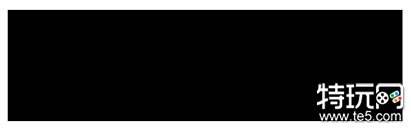
二、在左侧工具栏里选择【转动工具】单击对象的边缘位置,点下鼠标,按住不动,直至转动达到所需大小,
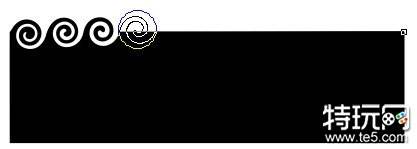
三、在按住鼠标的同时进行拖动,还能调整转动的形状,
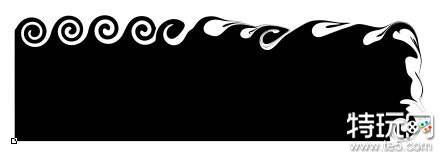
四、在属性栏里还能进行设置,
1、要设置转动效果的半径(更改笔尖大小),在属性栏上的笔尖大小框中键入一个值,然后按 Enter 键,
2、设置应用转动效果的速率,在属性栏上的速率框中键入 1 到 100 之间的值,然后按 Enter 键,
3、要设置转动效果的方向,单击属性栏上的逆时针转动按钮或顺时针转动按钮,
4、要使用数字笔的压力来控制转动效果的强度,可单击属性栏上的笔压按钮。

以上就是关于CorelDRAW添加转动效果方法的全部内容,想要了解更多相关攻略的小伙伴可以持续关注特玩网。
免责声明:特玩网发此文仅为传递信息,不代表特玩网认同其观点或证实其描述。
同时文中图片应用自网络,如有侵权请联系删除。
- 小马宝莉卡片值多少钱 小马宝莉卡片价格表 08-30
- 炉石传说国服回归奖励有哪些 炉石传说国服回归奖励一览 08-30
- 炉石传说国服预约奖励有哪些 国服预约奖励一览 08-30
- 炉石传说国服什么时候回归 炉石传说国服回归时间 08-30
- 光遇为什么进不去 光遇进不去的原因 08-29
- 英雄联盟战斗之夜免费皮肤如何领取 免费皮肤领取规则 08-27
- 黑神话悟空真的只有两个结局吗 黑神话悟空结局分析 08-26
- 黑神话悟空有几种结局 黑神话悟空结局一览 08-26
- 魔兽世界怀旧服plus巨魔萨满符文怎么获得 巨魔萨满符文获得方法 12-07









网友评论